小米笔记中的速记功能可以让我们在各种不方便的情况下进行各种速记,那么小米MIX4速记功能怎么打开,下面小编就为大家详细的介绍一下,大家感兴趣的话就一起来了解下吧! 小米
小米笔记中的速记功能可以让我们在各种不方便的情况下进行各种速记,那么小米MIX4速记功能怎么打开,下面小编就为大家详细的介绍一下,大家感兴趣的话就一起来了解下吧!
小米MIX4速记怎么打开?小米MIX4打开速记操作步骤
1、首先需要打开笔记功能,然后在首页界面中点击右上角的【三个点】;
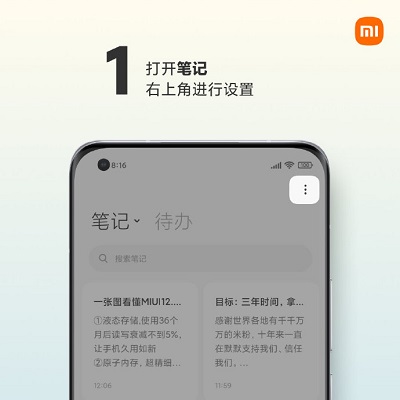
2、然后在打开的界面中,点击【设置】进入到设置界面;
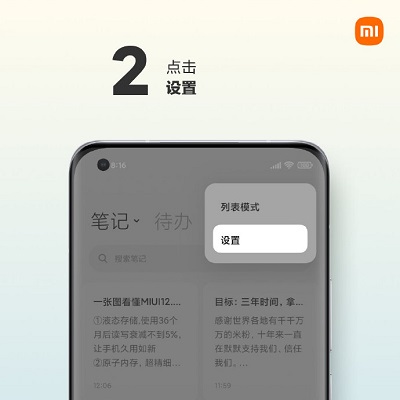
3、然后在界面中点击【速记】打开速记功能;
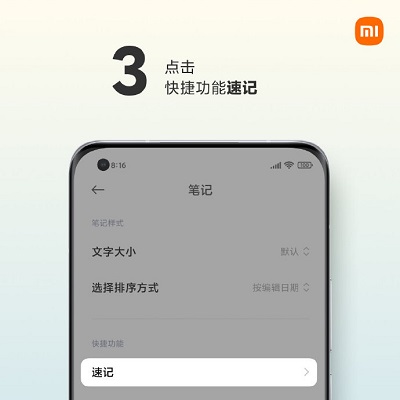
4、然后在速记界面,打开速记按钮。
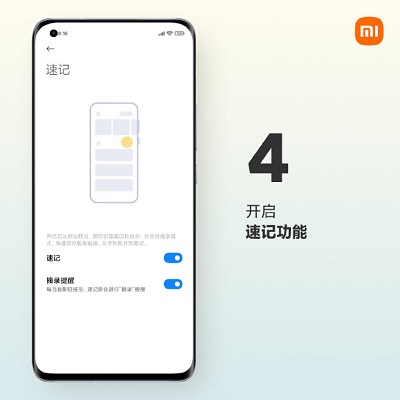
以上就是为玩家们分享的小米MIX4打开速记操作步骤,更多攻略请关注自由互联。
